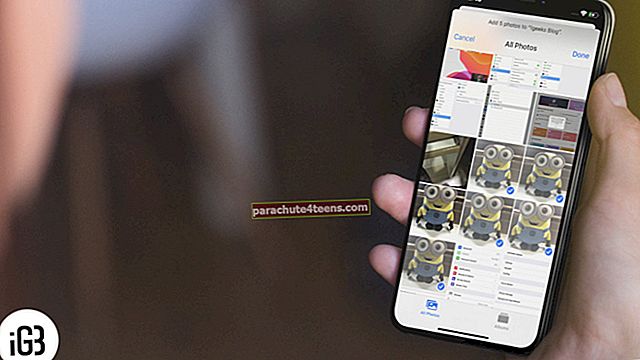Pētot tīmekli, es uzdūros jautājumam, kas tiek apspriests vairākos forumos. Daudz daudz ziņkārīgu galvu jautāja, "Ja es mainīšu savu Apple ID, izmantojot iPhone vai datoru, vai es pazaudēšu būtiskos datus?"
Atrodot jautājumā daudz vielu, es domāju, ka tas ir piemērots, lai labāk mākoņus notīrītu. Rūpīgi aplūkojot sekas, esmu gatavs noslēpt noslēpumu. Jums ir jautājums; Es saņēmu atbildi!
Pirms virzīties uz priekšu, jums jāzina atšķirība starp Apple ID maiņu un Apple ID maiņu
- Paturiet prātā, ka Apple ID maiņa atšķiras no maiņas. Lai gan pirmajā scenārijā jūs plānojat pāriet uz pilnīgi jaunu ID, otrajā vēlaties vienkārši pielāgot vai rediģēt savu ID
- Ja izrakstīsities no sava pašreizējā Apple ID un piesakāties ar citu, jūs zaudēsiet iegādātās lietotnes, Apple Music abonementu un pat iCloud krātuves plānu. Protams, jūs saņemat iespēju saglabāt savu kontaktu, atslēgu piekariņu, ziņu, atgādinājumu, safari un krājumu kopijas.
- Piesakoties ar jauno ID, Apple ļauj sapludināt jūsu iPhone datus ar iCloud kontu, kas ir saistīts ar citu Apple ID. Tomēr tas nav pietiekami labs, un ne viss virzās uz otru žoga pusi
- Uzstādīsim rekordu taisni; rediģējot Apple ID, nezaudēsiet nekādus datus. Pareizāk sakot, jūsu Apple Music abonements, iegādātās lietotnes un kontakti paliks neskarti. Apple nodrošina nevainojamu pieredzi, tāpēc nav nekādas neveiksmes
Šajā ceļvedī es esmu koncentrējies tikai uz Apple ID rediģēšanu, jo tas ir labāks veids, kā ne tikai pielāgot ID, bet arī saglabāt visu drošu.
- Kā nomainīt Apple ID iPhone un iPad ierīcēs, nezaudējot datus
- Kā nomainīt Apple ID uz Mac vai Windows PC
Kā nomainīt Apple ID iPhone un iPad ierīcēs, nezaudējot datus
1. solis. Uzsākt Iestatījumi lietotne iOS ierīcē → Pieskarieties Apple ID reklāmkarogs.

2. solis. Pieskarieties Vārds, tālruņa numuri, e-pasts → Pieskarieties Rediģēt Blakus opcijai KONTAKTĪVA / PIEEJAMA AT.

3. solis. Tagad pieskarieties sarkana poga un nospiediet Dzēst pogu.

4. solis. Uz ekrāna parādīsies uznirstošais logs, "Lūdzu, izvēlieties citu adresi, kuru izmantot kā savu Apple ID." Pieskarieties Turpināt.

5. solis. Nākamais, jums būs nepieciešams autentificēt izmantojot savu piekļuves kodu. Pēc tam ievadiet savu jauns e-pasta ID. Piemēram, [email protected] → Pieskarieties Nākamais.

6. solis. Tagad jūs saņemsit e-pasta ziņojumu ar verifikācijas kods. Pārbaudiet to un esat pabeidzis!

Apple ID maiņa no datora ir tikpat vienkārša. Turpini lasīt…
Kā nomainīt Apple ID uz Mac vai Windows PC
1. solis. Vispirms atveriet jebkuru tīmekļa pārlūkprogrammu un dodieties uz //appleid.apple.com.
2. solis. Tagad pierakstieties, izmantojot savu pašreizējais Apple ID un parole.

3. solis. Ja esat iespējojis Divu faktoru autentifikācija, ievadiet kodu.

4. solis. Blakus Konts sadaļā noklikšķiniet uz Rediģēt.

5. solis. Klikšķiniet uz Mainiet Apple ID.

6. solis. Ievadiet jauns e-pasta ID un sit Turpināt. Tagad Apple jums nosūtīs e-pastu ar verifikācijas kodu. Pārbaudiet to, lai apstiprinātu.

Tas viss ir! Pārbaudiet visus savus datus. Tas paliks nemainīgs. Teicu jums, tas ir diezgan bezšuvju.
Ceru, ka noslēpums ir iznīcināts ...
Tā jūs varat nogalināt divus putnus ar vienu akmeni. Izpildiet šo pašu triku, lai pārslēgtos uz jaunu ID, neko nenogalinot.
Jūs varētu vēlēties atsaukties arī uz šīm ziņām:
- Kā noņemt audio no video iPhone un iPad ierīcēs
- Kā atiestatīt Apple ID paroli iPhone, iPad un Mac.
- Podcast apraides iestatīšana un klausīšanās Apple Watch vietnē watchOS 5
- Kā atspējot Apple mūzikas klausīšanās vēsturi iPhone un iPad ierīcēs